Win8原版系统怎样安装?Win8原版安装图文详细教程详细说明
Win8原版系统怎么安装?现在网络上流传的操作系统大部分都是GHOST的系统镜像,这类系统最大的问题就是我们不知道系统封装前被集成了什么未知程序或被优化过什么,GHOST对特殊机型的兼容性也是很差的,所以安装原版系统才是最终解决方法。
Win8原版系统怎么安装?
一、安装前准备:
1、制作一个老毛桃启动U盘。
2、下载原版Win8系统包,并将其拷贝到启动U盘中。
二、Win8原版安装教程详解:
1、将制作好的老毛桃启动U盘插入电脑USB接口,接着开启电脑,待出现开机画面后按快捷键进入到老毛桃主菜单页面,选择“【03】运行老毛桃Win8PEx86精简版(新机器)”,回车确认,如下图所示:
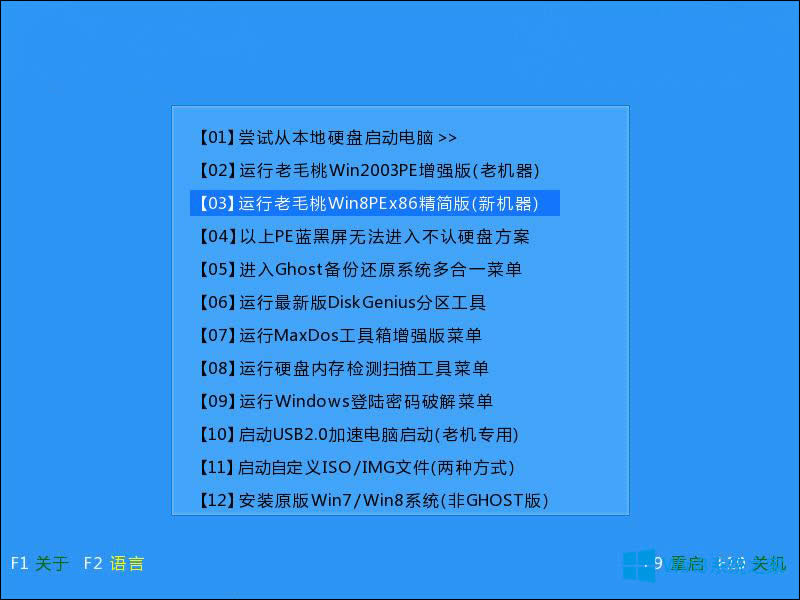
2、登录PE系统桌面后,双击打开桌面上的老毛桃PE装机工具,在工具主窗口中,程序会自动检索磁盘中的系统ISO文件并显示在下拉列表中,如果此前保存在启动U盘中的系统ISO文件未被正确识别,我们可以点击右侧的“更多”按钮,此时按钮字样会变成“打开”,接着点击打开,到目录中将系统文件添加进来,选择Win8专业版,如下图所示:
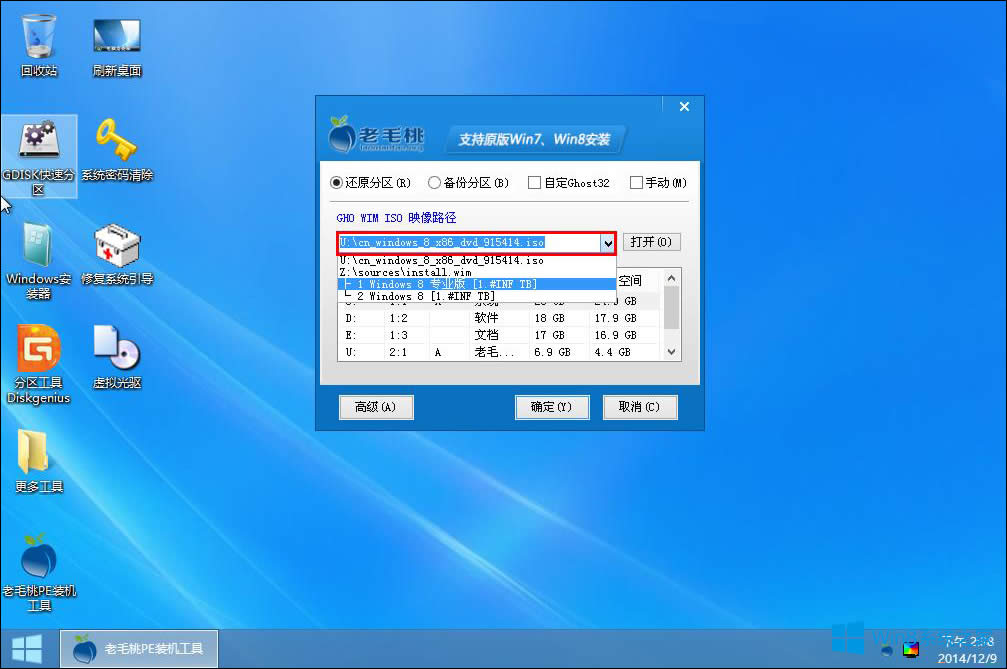
3、然后选择一个磁盘作为系统盘(一般是C盘),点击“确定”,如下图所示:
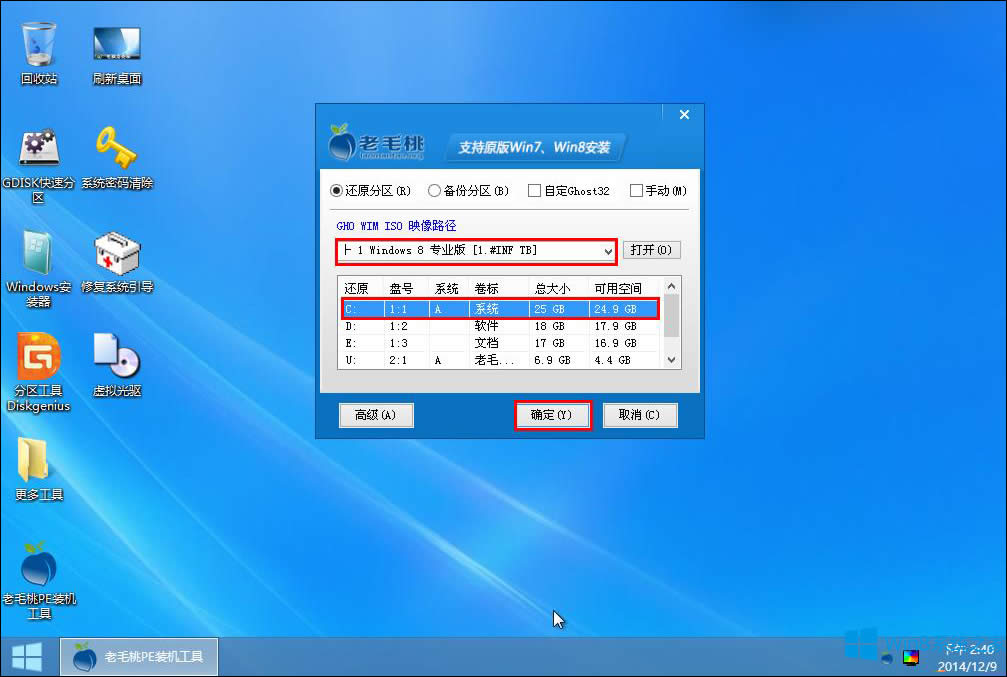
4、随后会弹出一个警告框,询问用户是否立即开始还原系统,我们点击“确定”执行还原操作即可,如下图所示:

5、接着程序会将系统镜像文件解压释放到指定磁盘分区中,我们只需耐心等待释放操作完成重启即可,如下图所示:
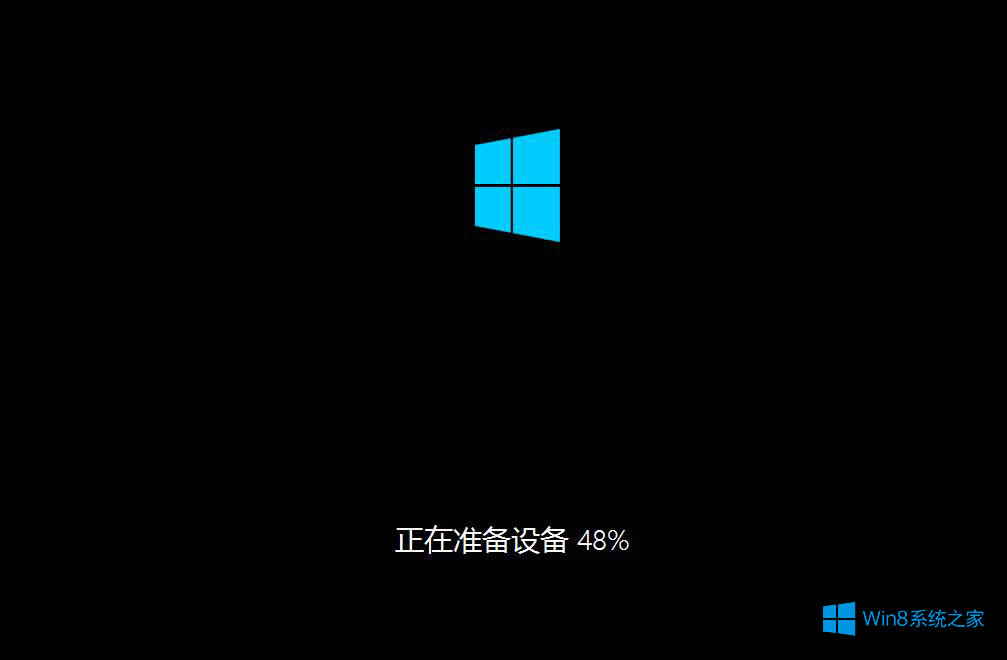
6、电脑安装完,第一次重启的时候,需要完成一些后续设置,我们可以设置系统名、登录密码等。
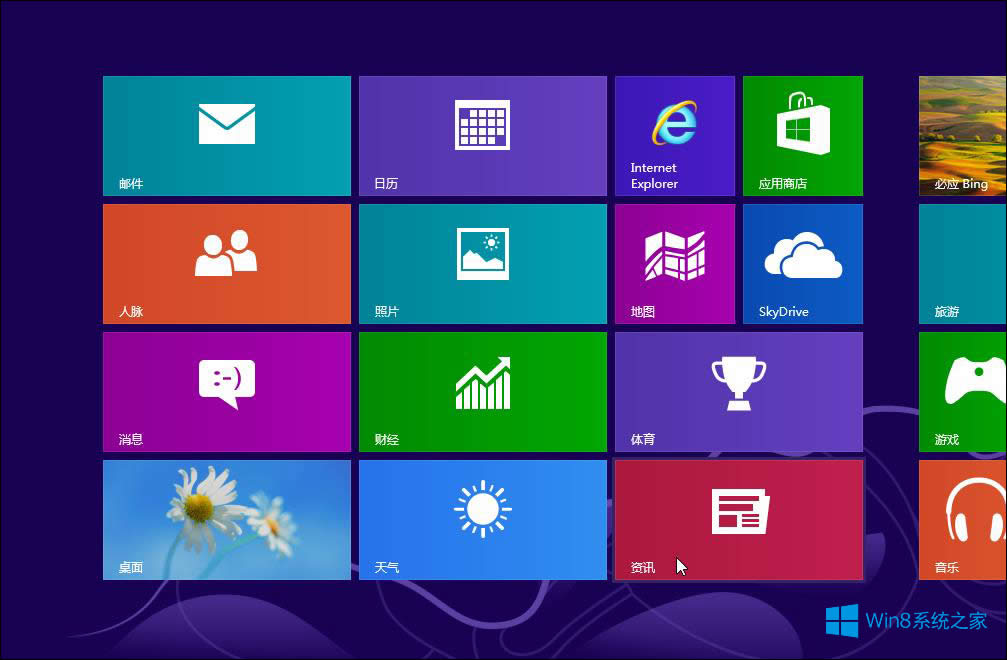
至此,关于Win8原版系统怎么安装的问题就介绍到这里,如果以上步骤用户依然看不懂,可以让身边懂计算机的用户来操作。
……